Entenda a Tela de Monitoramento no Android
Pronto para monitorar? Navegue até a aba Iniciar no app e vamos lá!
Após começar uma atividade, você verá três estatísticas como padrão:
- Duração
- Distância
- Ritmo Atual e Ritmo Médio
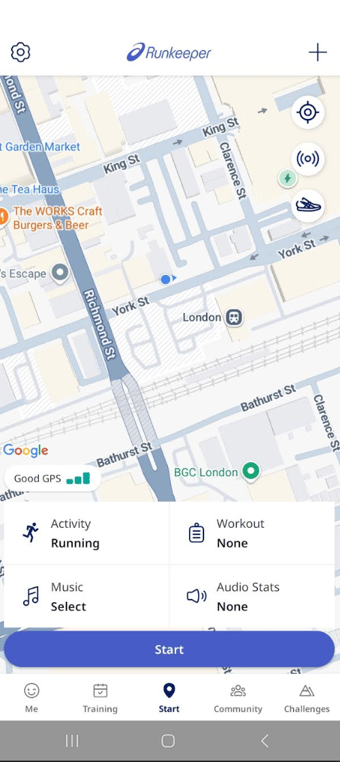
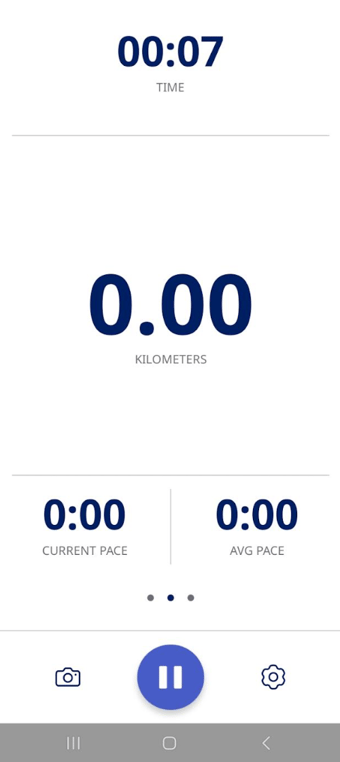
Você pode deslizar para ver mais estatísticas:
- Deslize para a esquerda para a tela Intervalos
- Deslize para a direita para a tela Visão do Mapa da sua atividade
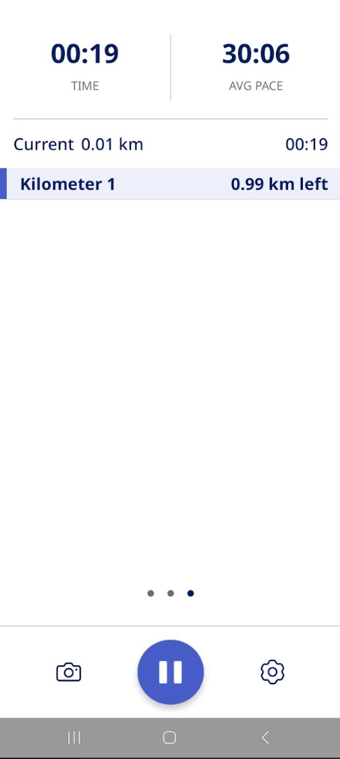
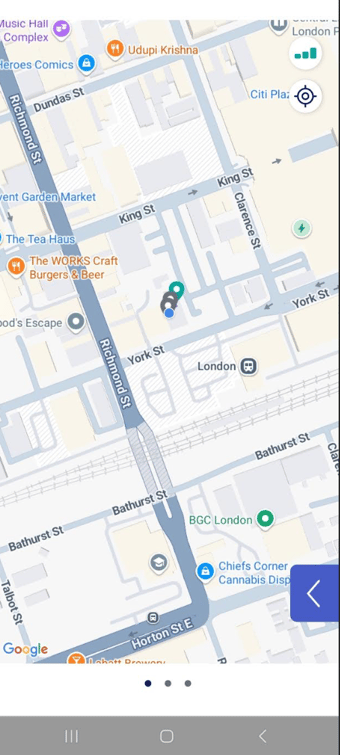
Selecionar o botão de Configurações no canto inferior esquerdo mostrará seu painel de Opções de Atividades. A partir de lá, você pode optar por:
- Exibir suas Calorias
- Mudar para o Modo Cronômetro (para monitoramento em um ambiente interno)
- Mudar a orientação da tela para Modo Paisagem
- Ativar a visualização de Mapa via Satélite
- Deixar o fundo da tela de monitoramento mais escuro com o Modo Noturno
- Ligar ou desligar seus sinais de áudio com a opção Estatísticas de Áudio
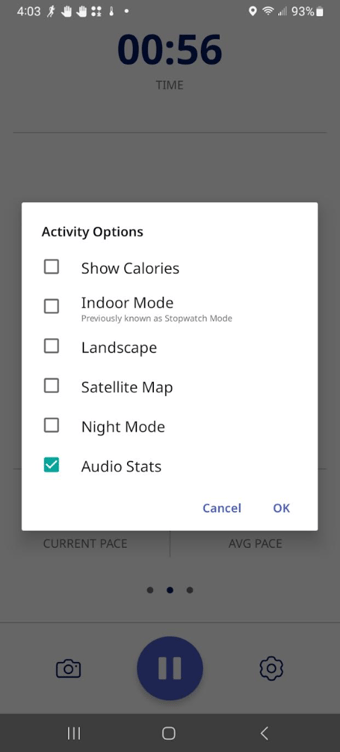
Como Pausar ou Parar uma Atividade:
Pressionar o botão Pausar vai fazer com que você Retome ou Pare sua atividade.
Selecionar o botão Parar levará você até a Tela de Salvar.
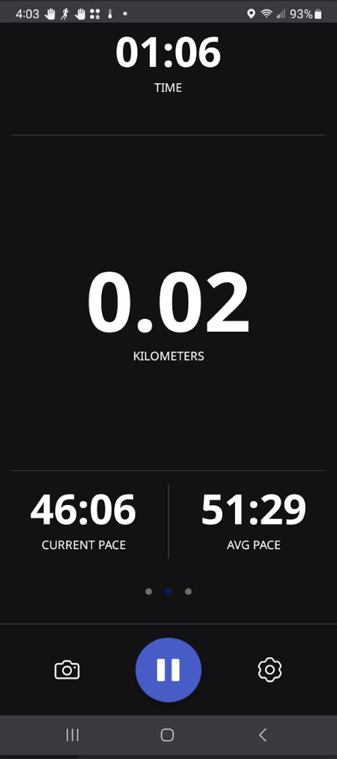
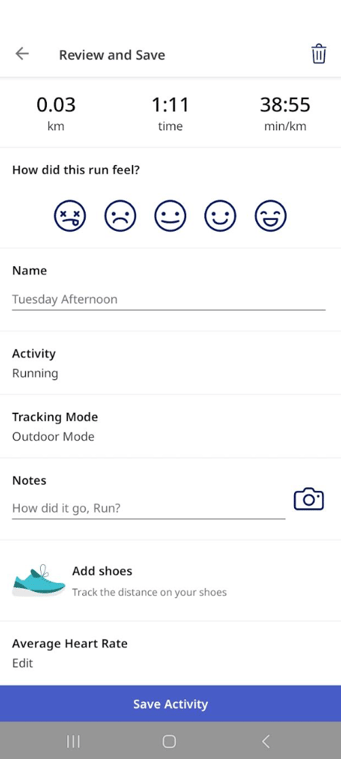
*Tem mais dúvidas? Fale conosco em support@runkeeper.com
